FWのポリシーを設定する
FWポリシーにルール行を追加する方法を説明します。
1.「境界FW」画面の「基本情報」タブで、「追加」をクリックします。
【参考】
「境界FW」画面の開き方については、「境界FW画面」をご覧ください。
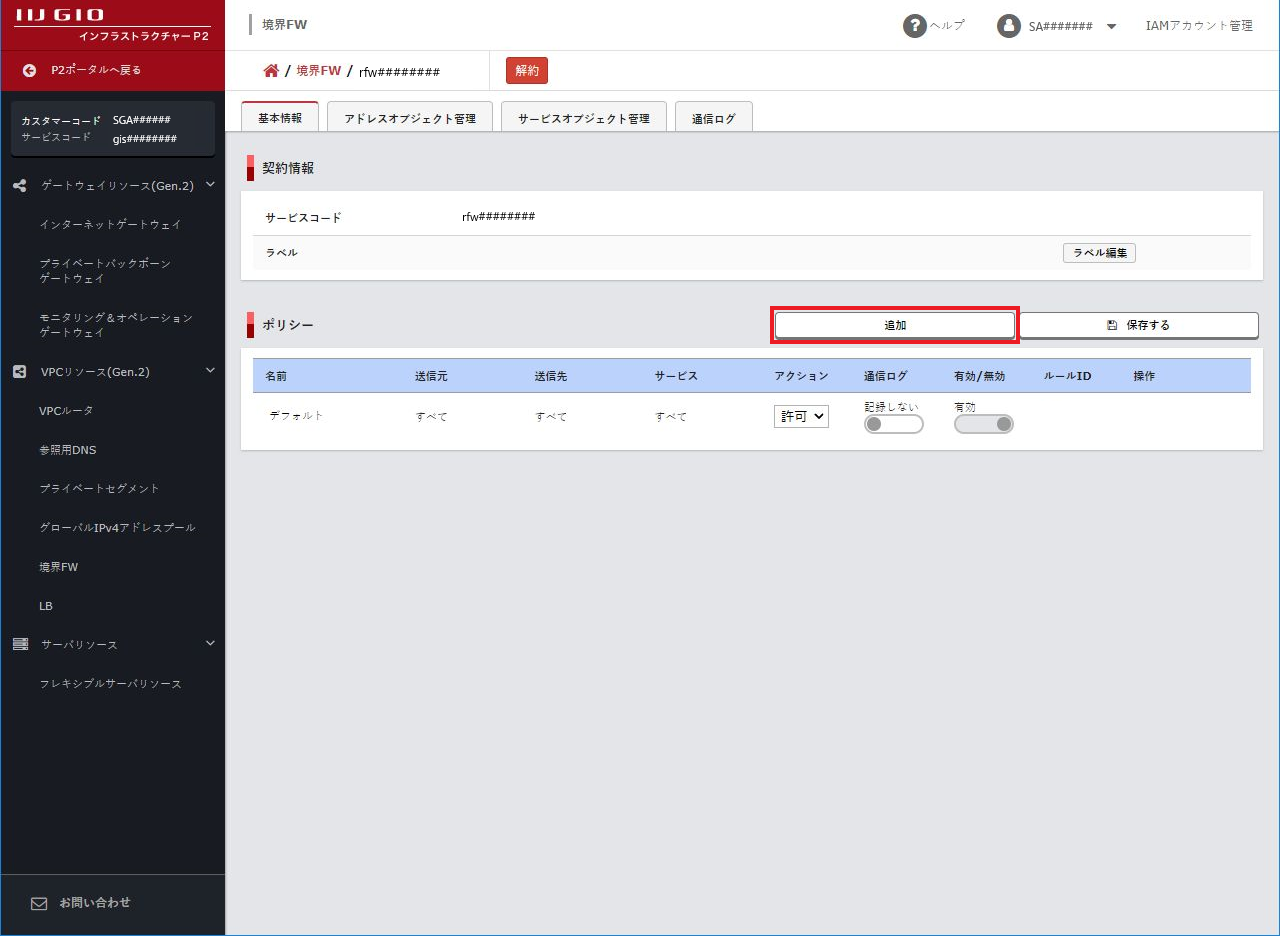
「ポリシー」の「デフォルト」行の上に、背景色の異なるルール行が追加されます。
2.追加されたルール行(背景色が異なる行)に以下を入力し、「保存する」をクリックします。
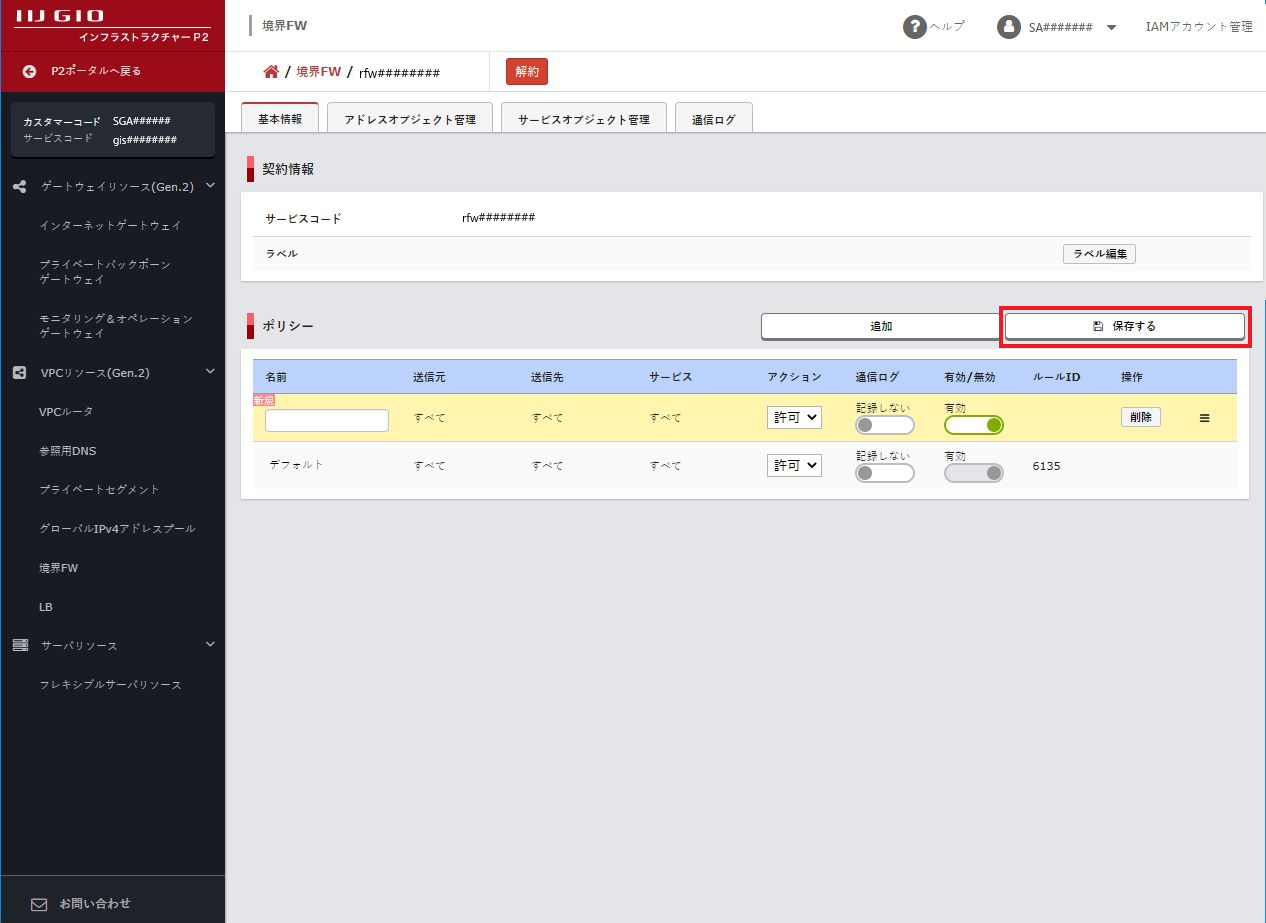
| 項目 | 内容 |
|---|---|
| 名前 | 任意のルール名を入力します [例]HTTP通信ルール |
| 送信元 | 送信元を指定します。「すべて」から変更する場合は、「送信元または送信先を変更する場合」をご覧ください |
| 送信先 | 送信先を指定します。「すべて」から変更する場合は、「送信元または送信先を変更する場合」をご覧ください |
| サービス | サービスオブジェクトを指定します。「すべて」から変更する場合は、「サービスオブジェクトを変更する場合」をご覧ください |
| アクション | 通信を許可するか指定します。「許可」から変更する場合は、「通信許可の設定を変更する場合」をご覧ください |
| 通信ログ | 通信ログを記録するか指定します。「有効」から変更する場合は、「通信ログ記録の設定を変更する場合」をご覧ください |
| 有効/無効 | ルールを適用するか指定します。「有効」から変更する場合は、「ルール適用の設定を変更する場合」をご覧ください |
「保存確認」画面が表示されます。
3.「保存する」をクリックします。
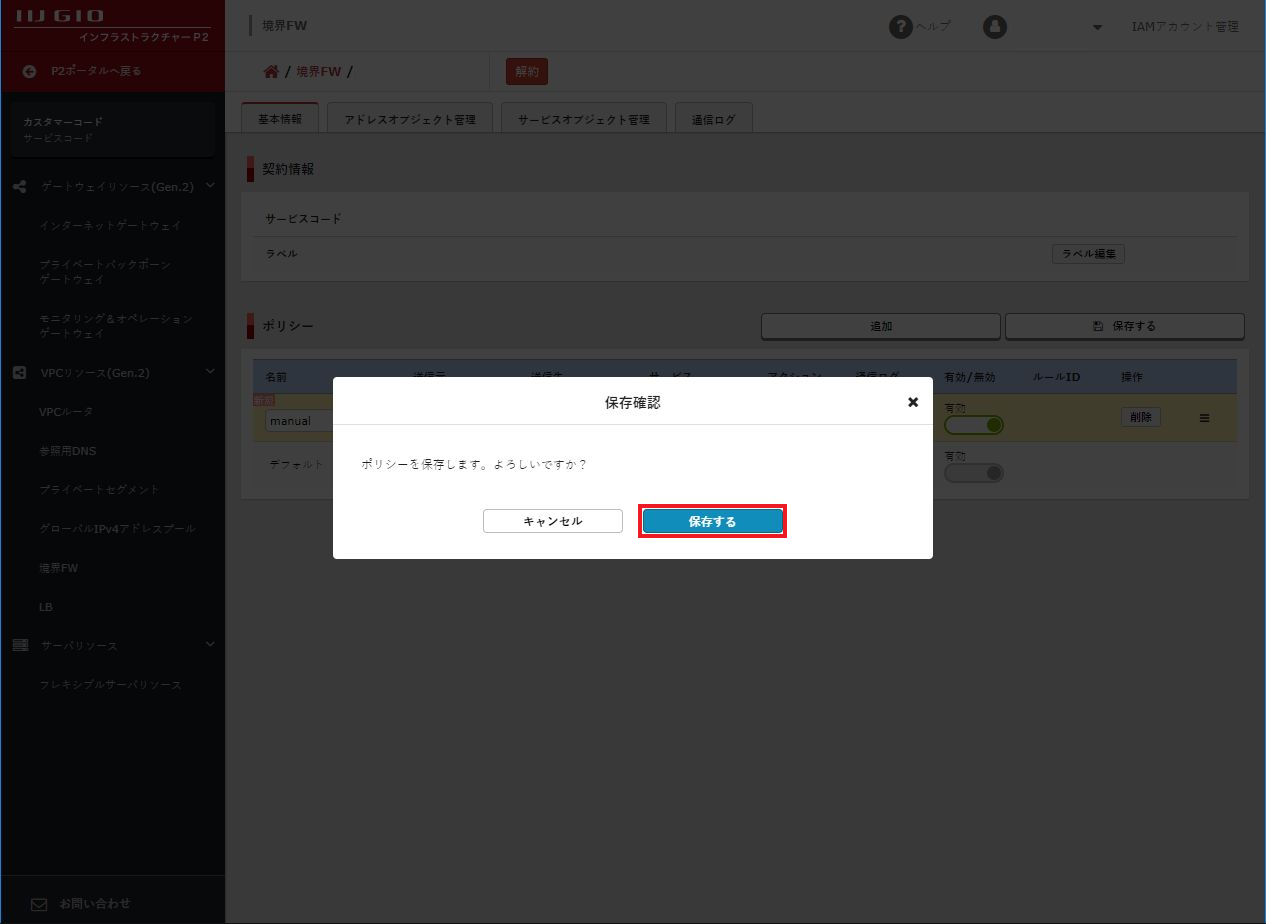
「境界FW」画面の「基本情報」タブに戻ります。FWに追加したルールが反映されます。
設定の反映には、数分程度かかる場合があります。
送信元または送信先を変更する場合
送信元または送信先を変更するルール行の「送信元」列または「送信先」列をクリックします。以下を設定し、「選択」をクリックします。
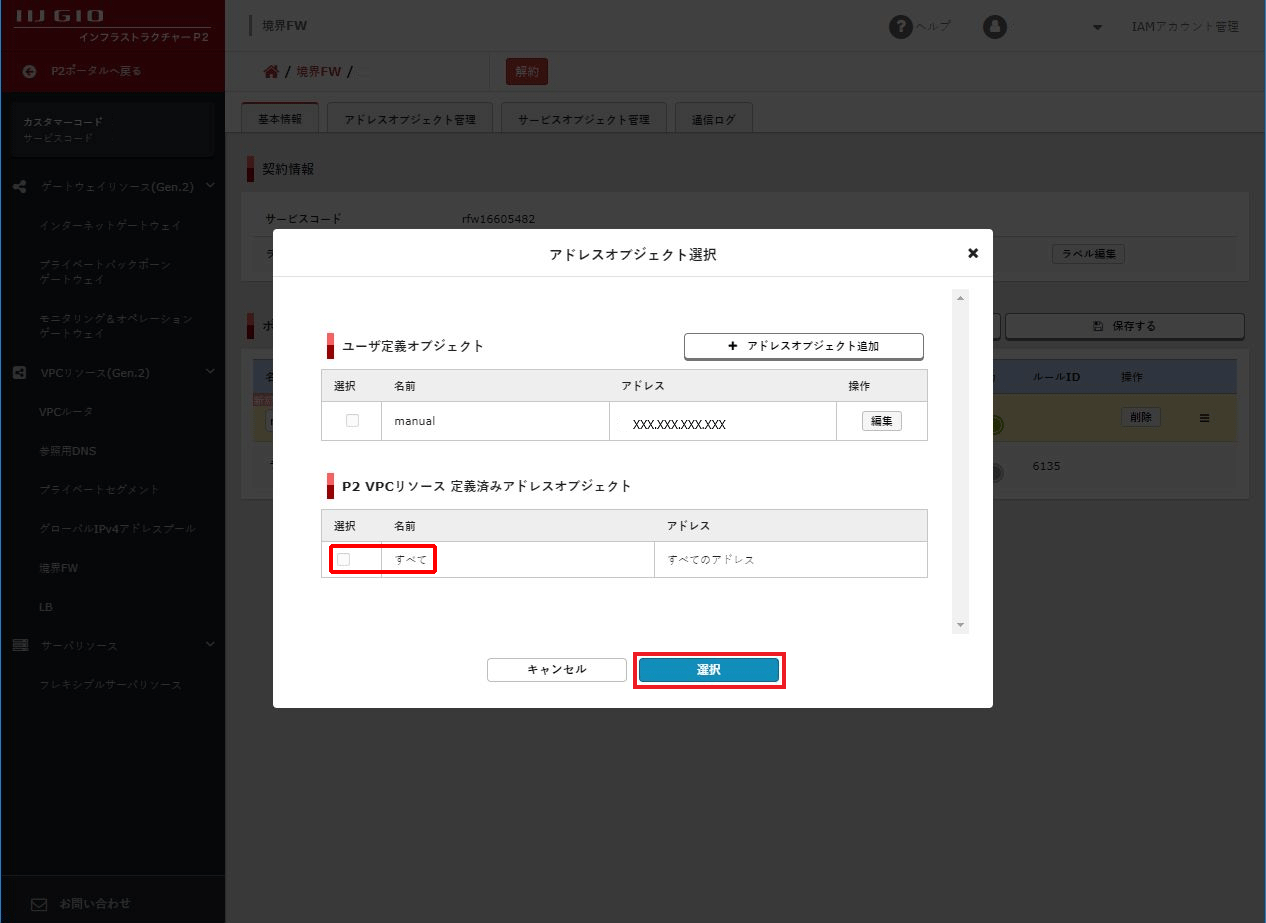
| 項目 | 内容 |
|---|---|
| ユーザ定義オブジェクト | 指定するアドレスオブジェクトにチェックします。アドレスオブジェクトの追加及び編集について詳しくは、「アドレスオブジェクトを作成する」及び「アドレスオブジェクトを編集する」をご覧ください |
P2 VPCリソース定義済みアドレスオブジェクト |
「すべて」のチェックを外します |
「境界FW」画面の「基本情報」タブが表示されます。
サービスオブジェクトを変更する場合
サービスオブジェクトを変更するルール行の「サービス」列をクリックします。以下を設定し、「選択」をクリックします。
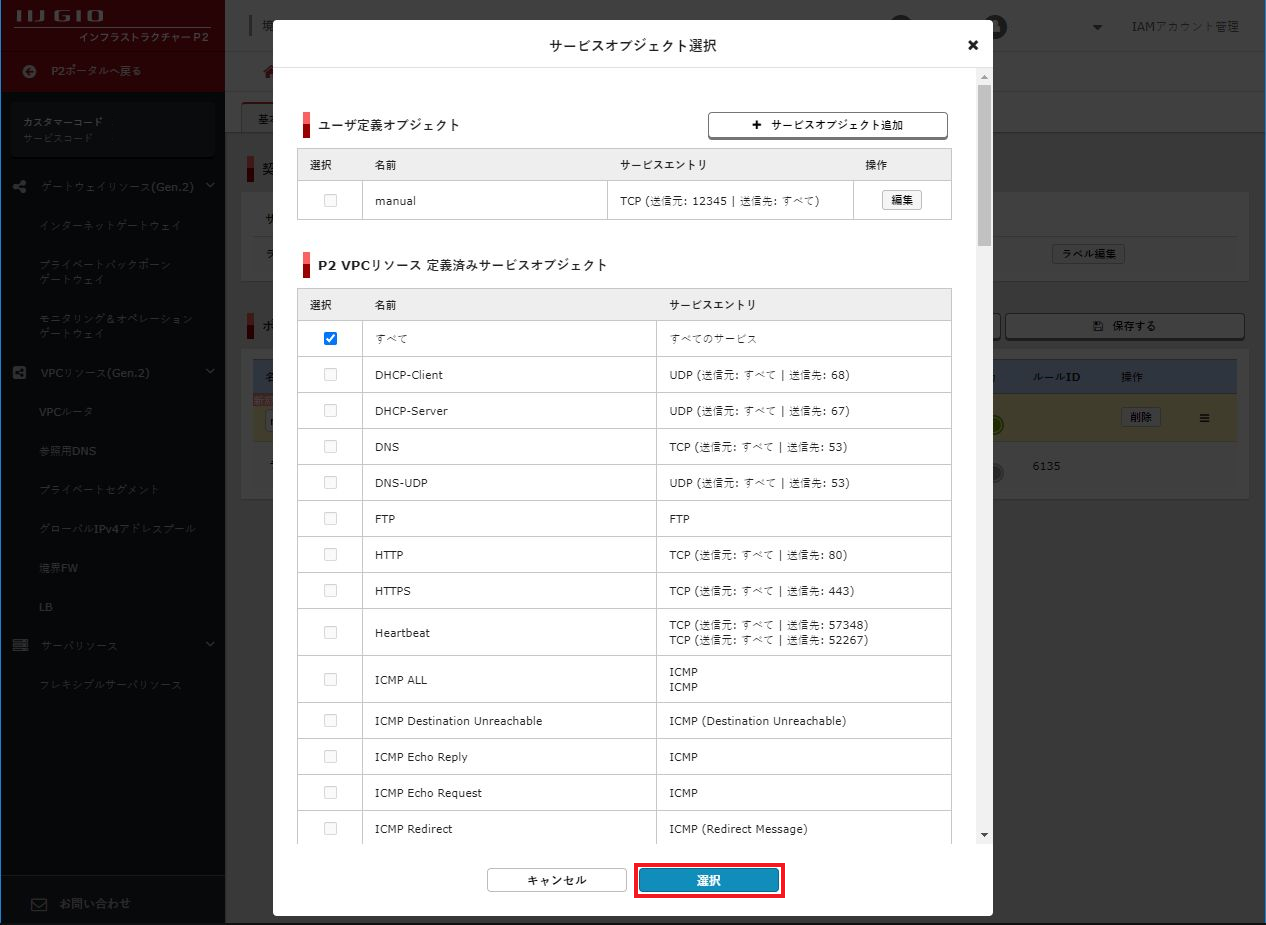
| 項目 | 内容 |
|---|---|
| ユーザ定義オブジェクト | お客様が選択したプロトコルとポートの組にもとづいて定義されます。追加、編集、及び削除について詳しくは、「サービスオブジェクトを作成する」、「サービスオブジェクトを編集する」、及び「サービスオブジェクトを削除する」をご覧ください |
P2 VPCリソース定義済みサービスオブジェクト |
よく使われるプロトコルとポートの組にもとづいて、P2 Gen.2サービスで定義します。お客様は編集及び削除できません |
通信許可の設定を変更する場合
通信許可の設定を変更するルール行の「アクション」列をクリックして選択します。
| 項目 | 内容 |
|---|---|
| 許可 | 通信は許可されます |
| 拒否 | 通信は許可されません |
通信ログ記録の設定を変更する場合
通信ログの記録有無を変更するルール行の「通信ログ」列をクリックして変更します。
| 項目 | 設定状況 |
|---|---|
| 記録する | 通信ログは記録されます |
| 記録しない | 通信ログは記録されません |
ルール適用の設定を変更する場合
有効/無効設定を行うルール行の「有効/無効」列をクリックして変更します。
| 項目 | 設定状況 |
|---|---|
| 有効 | ルールは適用されます |
| 無効 | ルールは適用されません |